
Satura rādītājs:
- Autors John Day [email protected].
- Public 2024-01-30 10:52.
- Pēdējoreiz modificēts 2025-01-23 14:59.

Šī pamācība sniegs jums dažas svarīgas detaļas par to, kā izpildīt Ford Audiophile (un, iespējams, ar Mach 300, Shaker 500 un Shaker 1000) rūpnīcas stereo atskaņotāju MP3 CD-R saderības prasības, lai jūs varētu ierakstīt un baudīt MP3 failus uz CD-R disks, ko dedzināt mājās. Es nezinu, vai CD-6 mainītāji, kas nesaka "Audiophile", bet izskatās kā pievienotais attēls, var atskaņot MP3. Parasti, ja neredzat pogu "mape" vai jebkādu etiķeti, kas varētu ieteikt navigāciju mapēs failu struktūrā, iespējams, ka radio nevar atskaņot MP3.
Šie spēlētāji ir sastopami dažādos Ford produktos aptuveni no 2004. līdz 2007. gadam. Ford Escape un dažiem kravas automobiļiem tie bija, un tie ir arī populāri modernizēti 2003./2004. Gada Mercury Marauders, kā arī Crown Vics un Grand Marquis u.c.. Tie bija daļa no "premium" audio pakotnēm dažos transportlīdzekļos un netika universāli izmantoti visos modeļos.
Kopumā šķiet, ka CD-R multivide šajos atskaņotājos darbojas labāk, taču esmu veiksmīgi izmantojis gan CD-R, gan CD-RW, tāpēc neesmu pārliecināts, ka tā ir prasība. Ja jums nepieder multivide, es sāktu ar CD-R un vēlāk eksperimentētu ar CD-RW.
1. darbība: instalējiet datorā NERO Burning ROM (jebkura versija)
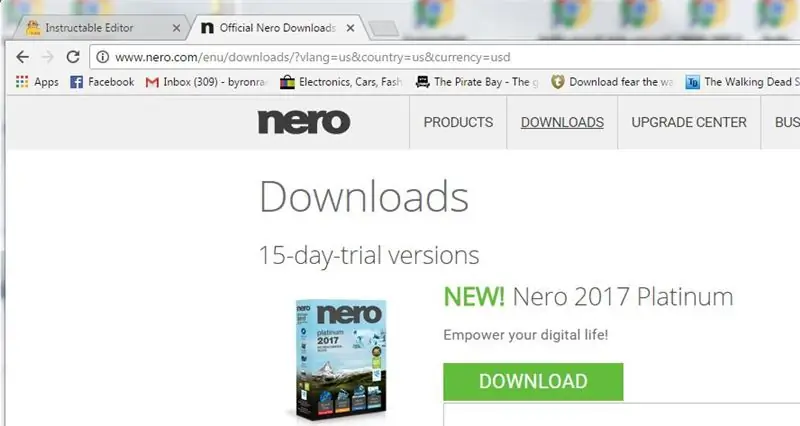
Nero burn rom ļauj ierakstīt CD-R disku saderīgā formātā, ko atpazīs jūsu Ford Audiophile radio. Jūs varat saņemt 15 dienu bezmaksas izmēģinājuma versiju viņu vietnē. Vai arī esiet radošs un atrodiet citus veidus, kā to instalēt. Padoms. Portatīvo formātu instalēšana ir vieglāka.
2. darbība: iegūstiet MP3 failus un kodējiet
Iegūstiet MP3 failus, kas kodēti ar ātrumu 192 kbps. Nav zināms, vai ir saderīgi augstāki bitu pārraides ātrumi. Lai tas darbotos, es iesaku 192 kb / s vai mazāk. Ir daudzas programmas, kas vajadzības gadījumā atkārtoti kodēs ar zemāku bitu pārraides ātrumu. Ievietojiet visus šos failus savā darbvirsmas mapē.
3. darbība: palaidiet Nero, izveidojiet jaunu ISO kompaktdisku
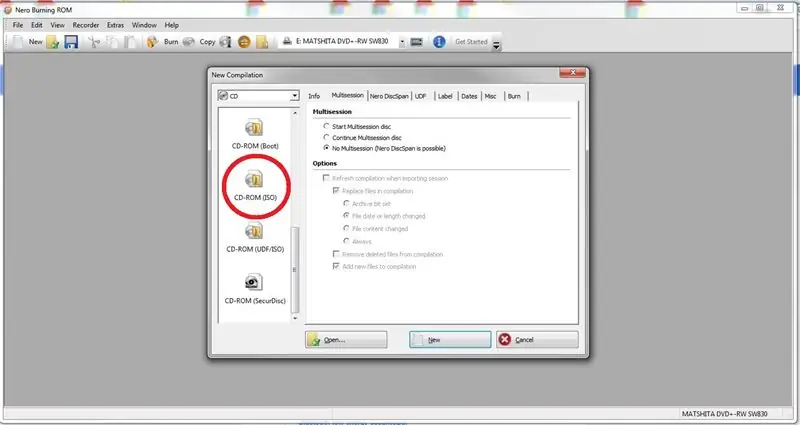
Svarīgs! Jūsu Audiophile neatbalsta UDF. Izveidojiet jaunu CD sējumu ISO formātā. Šī izvēle ir ārpus ekrāna esošo opciju saraksta lejup, un tā ir vecāks novecojis formāts, ko daudzas jaunākas programmas vairs neatbalsta. NERO (visas versijas) atbalsta vecāku ISO formātu. Ja nejauši izveidojat UDF formāta disku, tas netiks nolasīts … un var avarēt Audiophile radio, kā rezultātā jums būs jāizslēdz un jāieslēdz automašīna, lai to izņemtu. Ja jums ir opcija “dziesma uzreiz” vai “disks uzreiz”, izvēlieties “disks uzreiz”. Ja jūs mēģināt izmantot CDRW un jums ir iespēja slēgt skaļumu, lai vairs nevarētu rakstīt, dariet to … aizveriet skaļumu.
4. solis: velciet failus
Velciet MP3 failus. Ievietojiet tos visus saknes direktorijā. Audiophile atbalstīs līdz 256 failiem jebkurā mapē, ieskaitot sakni. Ja failu nosaukumi ir gari, dīvaini un satur smieklīgas rakstzīmes, nebrīnieties, ja tie netiek parādīti, kad dziesma tiek atskaņota radio. Ja vēlaties, lai tie tiktu parādīti, padariet failu nosaukumus vienkāršus un nepārsniedziet 30 rakstzīmes.
5. solis: sadedziniet! LĒNĀM
Ierakstiet disku. Izvēlieties pēc iespējas lēnāku degšanas ātrumu. Jo ātrāk jūs sadedzināsit, jo mazāk uzticams tas būs jūsu Audiophile. Esmu veiksmīgi izmantojis 4x, 8x un 10x. Ātrāk nekā 10 reizes, un jums būs problēmas.
6. solis: izbaudiet
Ievietojiet disku savā audiofilā. Pagaidiet līdz 1 minūtei, lai tas izlasītu un kataloģizētu visus dziesmu nosaukumus, ja to ir daudz. Tā sāks spēlēt. Shuffle un visas citas funkcijas darbosies. Izbaudi!
7. darbība: eksperimentējiet ar mapēm
Audiophile atbalsta mapes. Mēģiniet saknes direktorijā izveidot divas mapes un nosaukt tās par izpildītāja vārdu vai izpildītāja un albuma nosaukumu ar defisi, piemēram, "Princis - violets lietus", un ielieciet atbilstošās dziesmas mapēs. Ievietojot šo disku audiofilā, mapju pogas pārvietosies uz mapēm un atskaņos tikai dziesmas izvēlētajā mapē. Tas ir apmēram tikpat izdomāti, kā viss kļūst, bet lielākajai daļai cilvēku tas ir vairāk nekā pietiekami. Tam vajadzētu atbalstīt līdz 256 mapēm un 256 dziesmām vienā mapē. Es nekad neesmu izmēģinājis vairāk nekā duci mapju.
Ieteicams:
Kā atskaņot dziesmu savā Yamaha EZ-220: 5 soļi

Kā atskaņot dziesmu savā Yamaha EZ-220: šīs darbības palīdzēs atskaņot dziesmu, izmantojot dziesmu grāmatu
Kā pārtraukt Facebook automātiski atskaņot videoklipus Android ierīcē !!: 10 soļi

Kā apturēt Facebook no automātiskas videoklipu atskaņošanas operētājsistēmā Android
Atskaņot kompaktdiskus bez CD atskaņotāja, izmantojot AI un YouTube: 10 soļi (ar attēliem)

Atskaņot kompaktdiskus bez CD atskaņotāja, izmantojot AI un YouTube: Vai vēlaties atskaņot savus kompaktdiskus, bet vairs nav CD atskaņotāja? Vai jums nebija laika izvilkt savus kompaktdiskus? Vai esat tos izvilcis, bet nepieciešamības gadījumā faili nav pieejami? Nav problēmu. Ļaujiet AI (mākslīgajam intelektam) identificēt jūsu kompaktdisku un atskaņot YouTube! Es uzrakstīju Android lietotni
Kā izveidot zibatmiņas disku, kas klusē un automātiski kopē lietotāju failus: 7 soļi

Kā izveidot zibatmiņas disku, kas nokopē lietotāju failus klusi un automātiski: ****** ŠAJĀ INSTRUKCIJĀ IR TIKAI INFORMĀCIJAS MĒRĶI INFORMĀCIJA tiek izmantota nepareizi **************** Kā izveidot
Kā labot neatbalstītos datu failus un lejupielādēt iecienītākos portatīvajiem PSP video failus: 7 soļi

Kā labot neatbalstītos datu failus un lejupielādēt savus iecienītākos PSP portatīvos video failus: es izmantoju Media Go un veicu dažus trikus, lai neatbalstītie video faili darbotos ar manu PSP. Šīs ir visas manas darbības , kad es pirmo reizi saņēmu savus neatbalstītos video failus uz savu PSP. Tas darbojas 100% ar visiem maniem video failiem manā PSP Po
